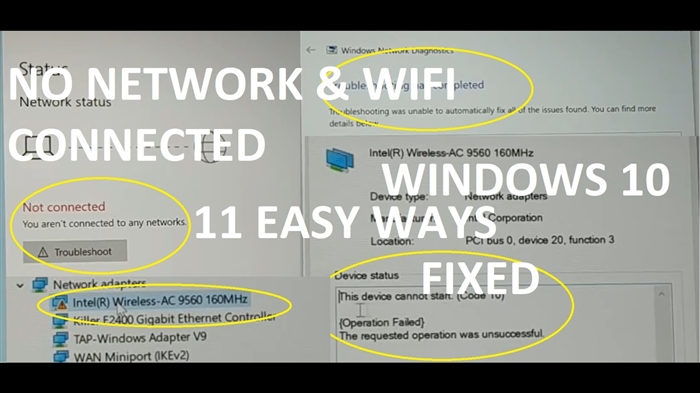Šajā rakstā mēs apskatīsim Netis maršrutētāja konfigurēšanu kā atkārtotāju. Viņš ir arī Wi-Fi tīkla atkārtotājs. Vienkārši sakot, ar Netis maršrutētāja palīdzību mēs paplašināsim esošā bezvadu tīkla klāstu.
Bieži ir situācijas, kad maršrutētājs tiek uzstādīts mājās vai birojā, taču Wi-Fi nenoķer, kur tas ir nepieciešams. Tikai neliels bezvadu tīkla klāsts. Ļoti bieži šo situāciju var atrast lielos dzīvokļos un mājās. Lai paplašinātu Wi-Fi pārklājumu, tiek izmantotas īpašas ierīces - atkārtotāji. Es par viņiem runāju atsevišķā rakstā, jūs varat lasīt šeit.
Daudzi maršrutētāji var strādāt atkārtotāja režīmā, tas ir arī atkārtotāja režīms. Tātad, Netis maršrutētāju var viegli konfigurēt atkārtotāja režīmā, un tas pastiprinās esošā Wi-Fi tīkla signālu. Turklāt tas arī izplatīs internetu, izmantojot kabeli, un jums joprojām būs viens bezvadu tīkls (no galvenā maršrutētāja) ar vienu paroli. Vienkārši diapazons būs daudz lielāks, pateicoties Netis maršrutētājam, kas tiks konfigurēts kā atkārtotājs.
Es konfigurēšu Netis WF2411 modeli. Tas ir vienkārši lieliski, lai uzlabotu jūsu Wi-Fi tīklu, jo tas ir lēts un tā iestatīšana prasa pāris minūtes. Jums var būt atšķirīgs modelis, es domāju, ka pati procedūra nebūs ļoti atšķirīga.
Pirms konfigurācijas turpināšanas iesaku atjaunināt Netis maršrutētāja programmatūru saskaņā ar šīm instrukcijām. Veiciet rūpnīcas atiestatīšanu, turot nospiestu pogu 10 sekundes Noklusējums ierīcē. Tas nav obligāts, bet vēlams. Varat mēģināt konfigurēt bez šīm darbībām, un, ja tas nedarbojas, izmetiet iestatījumus un atjauniniet programmatūru.
Netis maršrutētāja konfigurēšana kā Wi-Fi atkārtotājs
Galvenais maršrutētājs, kas jums izplata Wi-Fi, var būt jebkurš uzņēmums. Man ir Asus. Mēs nepieskarties tā iestatījumiem. Jums tikai jākonfigurē mūsu atkārtotājs.
Vēl viens svarīgs punkts - novietojiet Netis maršrutētāju tādā vietā, lai signāls no galvenā maršrutētāja būtu aptuveni 30-50 procenti. Un tā, lai mūsu atkārtotājs aptvertu mums nepieciešamo zonu. Piemēram, ja galvenais maršrutētājs atrodas pirmajā stāvā, tad atkārtotāju ievietojam otrajā (ja tur jau nav ļoti stabila Wi-Fi signāla). Nav jēgas likt atkārtotāju blakus galvenajam maršrutētājam. Es domāju, ka tas ir saprotams.
Jums jādodas uz mūsu Netis maršrutētāja iestatījumiem. Lai to izdarītu, izveidojiet savienojumu ar to, izmantojot kabeli vai izmantojot Wi-Fi, un pārlūkprogrammā dodieties uz adresi 192.168.1.1vaihttp://netis.cc... Šeit ir detalizēti norādījumi par iestatījumu ievadīšanu.
Iestatījumos mainiet valodu uz krievu valodu un noklikšķiniet uz pogas Papildu.

Pēc tam dodieties uz cilni Bezvadu režīms – Wi-Fi iestatījumi... Nolaižamajā izvēlnē Radio režīms izvēlēties Atkārtotājsun noklikšķiniet uz pogas AP skenēšana.

Parādīsies saraksts ar pieejamajiem Wi-Fi tīkliem. Šajā sarakstā mums jāiestata etiķete pretī mūsu tīklam Pilna konstrukcija.un nospiediet pogu Izveidojiet savienojumu.

Tālāk laukā Parole jums jānorāda parole no mūsu Wi-Fi tīkla (kuru pārraida galvenais maršrutētājs), un jānospiež poga Saglabāt.

Tas ir viss. Jūs uzreiz pamanīsit, kā pazūd Wi-Fi tīkls, kuru pārraidīja Netis, un paliks tikai jūsu galvenā maršrutētāja bezvadu tīkls, bet ar spēcīgāku signālu. Un, ja jūs esat savienots ar kabeli, tāpat kā manā gadījumā, tad internets nekavējoties darbosies no mūsu atkārtotāja.
Izrādās, ka Netis WF2411 (manā gadījumā) izveido savienojumu ar mūsu maršrutētāju, no tā saņem internetu un izplata to caur kabeli. Un arī dublē un stiprina Wi-Fi tīklu. Turklāt tas būs viens tīkls, kurā ierīces automātiski pārslēgsies starp maršrutētājiem (atkarībā no signāla stipruma), un tās visas atradīsies vienā lokālajā tīklā.
Atkārtotāja iestatījumu ievadīšana
Visticamāk, mēģinot ievadīt Netis iestatījumus, kas mums jau ir kā atkārtotājs, jūs tiksiet novirzīts uz galvenā maršrutētāja iestatījumiem, vai arī jūs vispār nevarēsit atvērt lapu. Lai netraucētu sevi meklēt mūsu atkārtotāja IP adresi, vienkāršākais veids ir atiestatīt tajā esošos iestatījumus. Un, ja nepieciešams, atkārtoti konfigurējiet atkārtotāja režīmu.
Jūs varat darīt to pašu, ja izmantojat Netis parastajā maršrutētāja režīmā. Mēs atiestatām parametrus un dodamies uz vadības paneli saskaņā ar standarta shēmu.
Man ļoti patika, kā tiek veikti šo maršrutētāju iestatījumi. Es jau esmu konfigurējis retranslatora režīmu Asus un Zyxel maršrutētājos, un varu teikt, ka Netis nekādā ziņā nav zemāks par tiem.
Es domāju, ka jums izdevās visu iestatīt. Un, ja jums ir kādi jautājumi, atstājiet tos komentāros un dalieties ar padomiem.